win11更新后蓝牙不见了如何解决 win11更新之后蓝牙没了怎么办
更新时间:2023-01-12 11:17:26作者:cblsl
电脑中一般都是自带有蓝牙功能的,可是有部分用户在升级win11系统之后,却发现蓝牙没了,导致无法连接蓝牙设备,不知道遇到这样的问题该怎么办,如果你有碰到相同情况的话,可以跟着小编一起来学习一下win11更新后蓝牙不见了的解决方法。
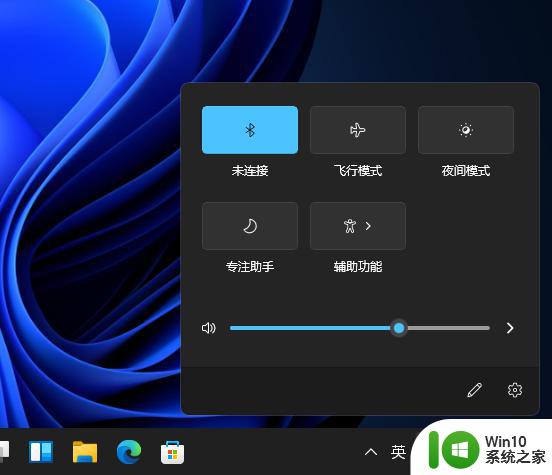
具体解决方法如下:
1、首先,尝试安装最新的蓝牙驱动程序,安装完成重启查看是否可以正常的使用。
2、首先按下键盘上的【Win】+【R】打开运行窗口输入【services.msc】并打开。
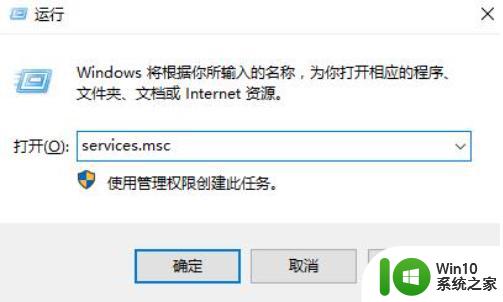
3、进入到服务界面后,我们向下查找,找到【蓝牙支持服务】。
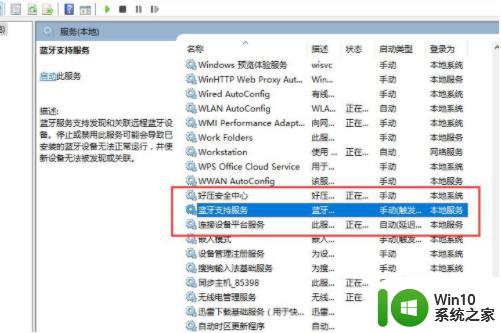
4、双击打开【蓝牙支持服务】,服务状态为已停止,点击【启动】就行了。
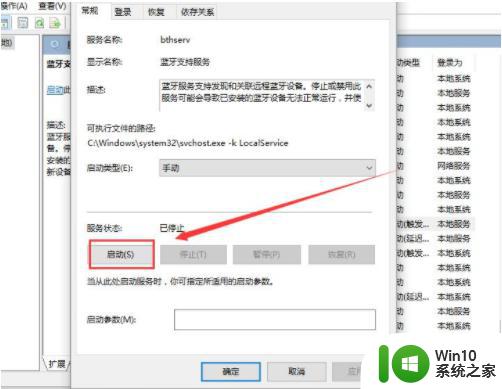
5、正在启动中,启动完成就行了。
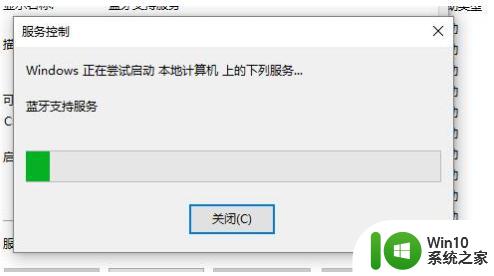
上述给大家讲解的就是win11更新之后蓝牙没了的详细解决方法,如果你有遇到一样情况的话,不妨学习上面的方法来进行解决。
win11更新后蓝牙不见了如何解决 win11更新之后蓝牙没了怎么办相关教程
- 更新win11然后蓝屏了如何解决 win11更新后蓝屏怎么回事
- win11更新后蓝屏怎么办 如何解决更新win11后出现的蓝屏问题
- win11笔记本蓝牙图标没了 Win11蓝牙图标不见了怎么修复
- windows11蓝牙不见了怎么办 win11蓝牙找不到了解决方法
- win11更新后声音没了如何解决 win11更新后没有声音怎么调整
- win11怎么更新蓝牙驱动 win11蓝牙驱动更新教程
- 更新win11后蓝牙耳机没声音如何解决 Windows 11蓝牙耳机无声问题原因
- win11wifi蓝牙图标不见了 win11蓝牙图标消失了怎么办
- win11电脑蓝牙图标不见了如何解决 win11系统没有蓝牙图标怎么办
- win11开不了机的解决方法 win11更新版本之后无法开机怎么办
- win11蓝牙开关突然没了如何恢复 win11蓝牙开关消失怎么办
- win11笔记本电脑蓝牙图标不见了怎么办 Win11蓝牙图标不见了怎么恢复
- win11系统启动explorer.exe无响应怎么解决 Win11系统启动时explorer.exe停止工作如何处理
- win11显卡控制面板不见了如何找回 win11显卡控制面板丢失怎么办
- win11安卓子系统更新到1.8.32836.0版本 可以调用gpu独立显卡 Win11安卓子系统1.8.32836.0版本GPU独立显卡支持
- Win11电脑中服务器时间与本地时间不一致如何处理 Win11电脑服务器时间与本地时间不同怎么办
win11系统教程推荐
- 1 win11安卓子系统更新到1.8.32836.0版本 可以调用gpu独立显卡 Win11安卓子系统1.8.32836.0版本GPU独立显卡支持
- 2 Win11电脑中服务器时间与本地时间不一致如何处理 Win11电脑服务器时间与本地时间不同怎么办
- 3 win11系统禁用笔记本自带键盘的有效方法 如何在win11系统下禁用笔记本自带键盘
- 4 升级Win11 22000.588时提示“不满足系统要求”如何解决 Win11 22000.588系统要求不满足怎么办
- 5 预览体验计划win11更新不了如何解决 Win11更新失败怎么办
- 6 Win11系统蓝屏显示你的电脑遇到问题需要重新启动如何解决 Win11系统蓝屏显示如何定位和解决问题
- 7 win11自动修复提示无法修复你的电脑srttrail.txt如何解决 Win11自动修复提示srttrail.txt无法修复解决方法
- 8 开启tpm还是显示不支持win11系统如何解决 如何在不支持Win11系统的设备上开启TPM功能
- 9 华硕笔记本升级win11错误代码0xC1900101或0x80070002的解决方法 华硕笔记本win11升级失败解决方法
- 10 win11玩游戏老是弹出输入法解决方法 Win11玩游戏输入法弹出怎么办
win11系统推荐
- 1 win11系统下载纯净版iso镜像文件
- 2 windows11正式版安装包下载地址v2023.10
- 3 windows11中文版下载地址v2023.08
- 4 win11预览版2023.08中文iso镜像下载v2023.08
- 5 windows11 2023.07 beta版iso镜像下载v2023.07
- 6 windows11 2023.06正式版iso镜像下载v2023.06
- 7 win11安卓子系统Windows Subsystem For Android离线下载
- 8 游戏专用Ghost win11 64位智能装机版
- 9 中关村win11 64位中文版镜像
- 10 戴尔笔记本专用win11 64位 最新官方版